Patientenansprache SMS und E-Mail
Voraussetzung
- Die Nutzung der Module erfordert eine Freischaltung.
- Der SMS Versand erfordert einen Provider wie z.B. http://www.sms4.de.
- Ein E-Mail Anbieter ist mit SMTP-Server-Adresse, Benutzername und Passwort zu hinterlegt.
Stammdaten – Benutzerverwaltung
In der Benutzerverwaltung wird festgelegt über welchen E-Mail Account die E-Mails verschickt werden.
Hierzu öffnen Sie die Benutzerverwaltung und markieren in dem Reiter Organisationsstruktur auf der linken Seite den Abrechner.
Über den Knopf »Bearbeiten« aktivieren Sie den Bearbeitungsmodus. In dem Feld E-Mail Adresse hinterlegen Sie die Absender-E-Mail-Adresse.
Wichtig: Diese Angabe ist zwingend erforderlich.

Die SMS-Absenderkennung kann hier ebenfalls erfasst werden. Die Angabe ist tarifabhängig.
Um eine SMS versenden zu können, müssen Sie den entsprechenden Gruppen bzw. Benutzern das Recht für den
SMS-Versand erteilen.
Öffnen Sie hierzu den Reiter „Benutzer/Gruppen“, markieren Sie links den entsprechenden Benutzer bzw. die Gruppe, öffnen den Bereich Rechte, aktivieren den Bearbeitungsmodus und setzen den Haken bei „Berechtigung für das Versenden von SMS“. Speichern Sie die Änderung über die Schaltfläche »Übernehmen« ab.
Patientenstammdaten
Für das Verschicken von SMS und E-Mail ist es zwingend erforderlich, dass die Handynr. und die E-Mail Adresse des Patienten, in den Patientenstammdaten, mit der entsprechenden Rubrik hinterlegt werden.
E-Mail Adresse:
Klicken Sie mit der rechten Maustaste in den weißen Bereich nach Telefon und wählen unter »Neuer Eintrag« die Rubrik E-Mail aus.
Tragen Sie nach Bedarf in das erste Feld einen Kommentar z.B. Firma oder Privat ein und im zweiten Feld die E-Mail Adresse. Bestätigen Sie den Eintrag mit »Übernehmen«.
Handynummer:
Klicken Sie mit der rechten Maustaste in den weißen Bereich nach Telefon und wählen unter »Neuer Eintrag« die Rubrik Handy aus.
Tragen Sie nach Bedarf in das erste Feld einen Kommentar z.B. Firma oder Privat ein und im zweiten Feld die
Handynummer. Bestätigen Sie den Eintrag mit »Übernehmen«.
Wichtig: Handelt es sich um eine Handynummer im Ausland, ist zwingend das + vor der Länderkennung der Handy-Nummer anzugeben:
Beispiel:
+041(0)173 6690489 Schweiz
+043(0)173 6690489 Österreich
Zusätzlich kann in den Patientenstammdaten der bevorzugte Kommunikationsweg hinterlegt werden.
Anlage von Textvorlagen für SMS/E-Mail
!! Noch in Arbeit !! An den neuen Zuordnungen für SMS und E-Mail Textvorlagen als auch an der Erweiterung der Datenbankfelder im Textbausteineditor wird im Moment noch gearbeitet. Aktuell können Sie auf die Textvorlagen unter »Inhalt – Ziffernstammdaten – Behandlungspositionen – Textbausteine« zugreifen.
Anwendung der SMS-Funktion
Die SMS- und E-Mail Funktion wurde vorerst in der Patientenakte und im Terminplaner implementiert:
Patientenakte
Über die neu hinzugekommene Symbolschaltfläche ![]() stehen Ihnen folgende Funktionen zur Auswahl:
stehen Ihnen folgende Funktionen zur Auswahl:
- E-Mail versenden
- SMS versenden
- Bevorzugte Kommunikation
Durch Klick auf E-Mail versenden öffnet sich folgender Dialog:
Die E-Mail Adresse aus den Patientenstammdaten wird automatisch eingetragen.
Sollte für den Patienten keine E-Mail Adresse hinterlegt sein, erscheint folgender Hinweis.
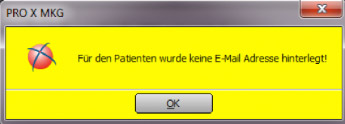
Tragen Sie den Betreff und den gewünschten Text ein, oder wählen Sie einen Textbaustein links aus dem Katalog aus. Über den Knopf »Hinzufügen« am Ende der Zeile Anhänge können Sie die E-Mail mit einem Anhang versehen.
Durch Klick auf »Übernehmen« erhalten Sie die Info „E-Mail versendet.“
In der Patientenakte erscheint folgender Eintrag:
Nachricht per E-Mail gesendet [Msg.-ID:x]
Betreff: (falls aktiviert)
Nachricht: (falls aktiviert)
Anhänge: (falls aktiviert)
Durch Klick auf SMS versenden öffnet sich folgender Dialog:
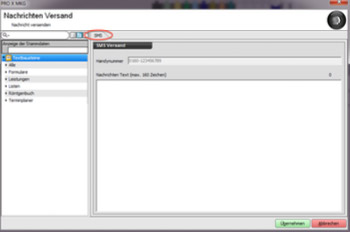
Die Handynummer aus den Patientenstammdaten wird automatisch eingetragen.
Sollte für den Patienten keine Handynummer hinterlegt sein erscheint folgender Hinweis.
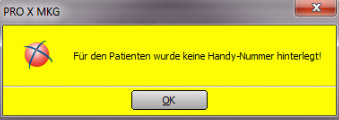
Tragen Sie den gewünschten Text ein oder wählen Sie einen Textbaustein links aus dem Katalog aus.
Rechts, oberhalb des Textfeldes wird die bereits erfasste Zeichenanzahl angezeigt. Durch Klick auf »Übernehmen« wird die „SMS versendet.“
In der Patientenakte erscheint folgender Eintrag:
- Nachricht per SMS gesendet [Msg.-ID:x]
Nachricht: (falls aktiviert) Bevorzugte Kommunikation
Wird unter Bevorzugte Kommunikation „Nachricht versenden“ angezeigt, wurde als bevorzugter Kommunikationsweg SMS oder E-Mail in den Patientenstammdaten angegeben.
Durch Klick auf „Nachricht versenden“ öffnet sich der entsprechende Dialog. Wurde keiner der beiden Kommunikationswege als bevorzugt gewählt, bleibt der Eintrag leer.Terminplaner
Über einen rechten Mausklick auf den Termin stehen Ihnen folgende neue Funktionen zur Auswahl:
- Terminerinnerung per E-Mail versenden
- Terminerinnerung per SMS versenden
- Bevorzugte Kommunikation
Durch Klick auf Terminerinnerung per E-Mail versenden öffnet sich der E-Mail Dialog.
Die E-Mail Adresse aus den Patientenstammdaten wird automatisch eingetragen.
Tragen Sie den Betreff und den gewünschten Text ein oder wählen Sie einen Textbaustein links aus dem Katalog aus. Über den Knopf »Hinzufügen« am Ende der Zeile Anhänge können Sie die E-Mail mit einem Anhang versehen.
Durch Klick auf »Übernehmen« erhalten Sie die Info „E-Mail versendet.“
In der Patientenakte erscheint folgender Eintrag: Terminerinnerung per E-Mail gesendet [Msg.-ID:x]
Betreff: (falls aktiviert)
Nachricht: (falls aktiviert)
Anhänge: (falls aktiviert)
Durch Klick auf Terminerinnerung per SMS versenden öffnet sich der SMS Dialog.
Die Handynummer aus den Patientenstammdaten wird automatisch eingetragen.
Tragen Sie den gewünschten Text ein oder wählen Sie einen Textbaustein links aus dem Katalog aus.
Rechts, oberhalb des Textfeldes wird die bereits erfasste Zeichenanzahl angezeigt.
Durch Klick auf »Übernehmen« wird die SMS versendet. In der Patientenakte erscheint folgender Eintrag:
Terminerinnerung per SMS gesendet [Msg.-ID:x]
Nachricht: (falls aktiviert)
Bevorzugte Kommunikation
Wird unter Bevorzugte Kommunikation „Nachricht versenden“ angezeigt, wurde als bevorzugter Kommunikationsweg SMS oder E-Mail in den Patientenstammdaten angegeben.
Durch Klick auf „Nachricht versenden“ öffnet sich der entsprechende Dialog. Wurde keiner der beiden Kommunikationswege als bevorzugt gewählt, bleibt der Eintrag leer.
Terminänderung
Bei Terminänderungen im Terminplaner öffnet sich folgendes
Auswahlmenü:
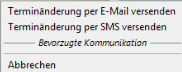
Über diese Funktion können Terminänderungen dem Pat. per SMS und E-Mail mitgeteilt werden.
Nach dem Versand erscheint folgender Text in der Patientenakte:
Terminänderung per E-Mail gesendet [Msg.-ID:x]
Betreff: (falls aktiviert)
Nachricht: (falls aktiviert)
Anhänge: (falls aktiviert)
Terminänderung per SMS gesendet [Msg.-ID:x]
Nachricht: (falls aktiviert)
